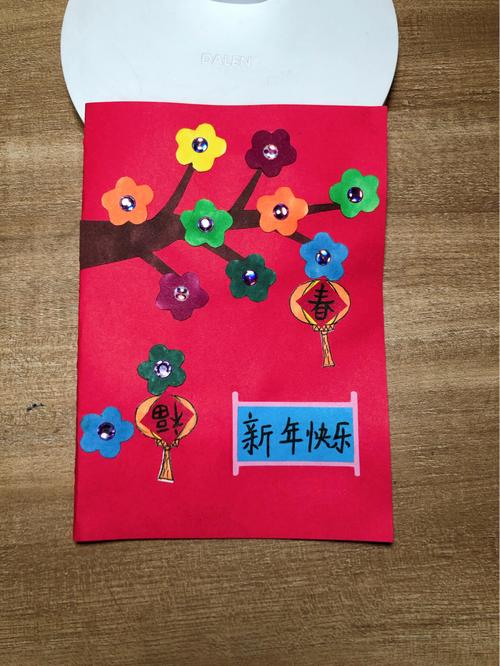如“A、”在正文内容中出現過多少次可以如此操作,在查找内容中輸入“A、”再點擊“在以下項中查找”按鈕再選擇“主文檔”。
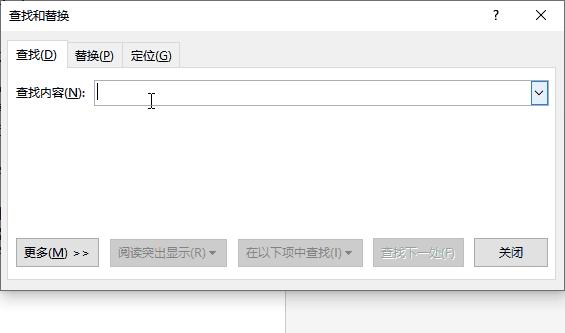
也可以使用“閱讀突出顯示”,将所查找的内容在文檔中高亮突出顯示出來。
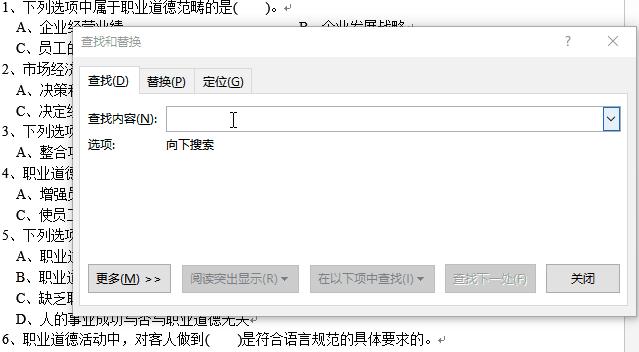
有時侯拿到一個文檔但是裡面很多空白的行,這個時侯可以通過查找替換來快速删除空白行。原理其實很簡單把相鄰的兩個段落标記替換為一個。段落标記不使用通配符時為^p(小寫p),使用通配符時為^13。

勾選了搜索選項中的“使用通配符”後,才可以使用*與?通配符。
通配符*:代表的是任意字符,可是是一個也可以是多個,更可以是沒有。例如:搜索“1*2”,“12”、“112”、“1112”、“1 2”、“1加2”等都是符合的。

通配符?:則是任意一個字符。例如:搜索“1?2”,必須是1與2之間必須有一個字符才符合。
查找所有加粗字符有時侯我們需要查找文檔中一些相同格式的内容,如加粗、傾斜等格式的内容。此處以加粗作為示範,其他一些複雜格式也是一樣的。
打開查找和替換對話框後點擊“更多”按鈕打開查找高級選項,點擊“格式”按鈕中的“字體”,在字形欄中選中“加粗”,點擊“确定”返回到查找和替換對話框,可以看到查找内容下面多出一行字“格式:字體:加粗”。

通過格式替換,可以将文檔中某一格式的文本替換為另一種格式。如将加粗文字變成傾斜文字。與上面查找格式類似,隻需在替換處設置格式即可。
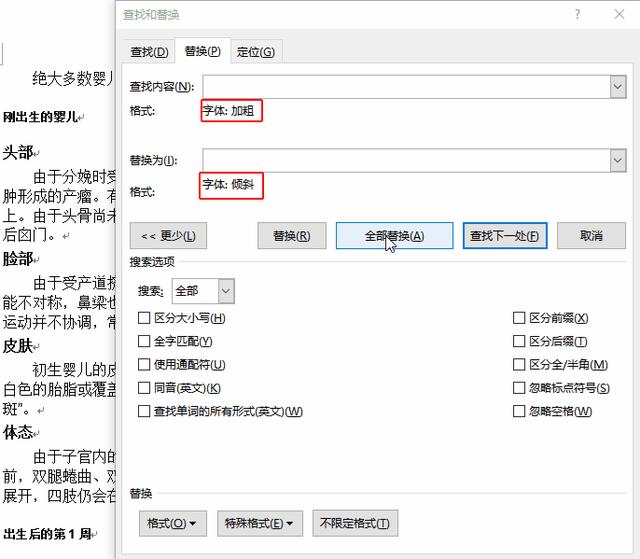
在查找替換時有遇到這種問題,需要在查找内容的基礎上加些内容,比如在所有的内容前加個符号。這個時侯可以用到^&這個标記,^&代表的是查找結果,隻能用在替換框中的。如下面兩圖,意思是一樣的。

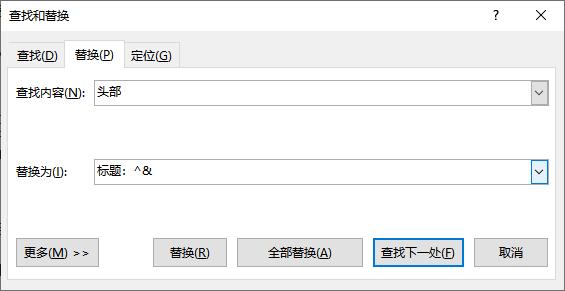
當查找出來的結果不一樣時,用^&來表示查找結果,并在每個查找結果前面或後面加上同樣的内容就比較方便。例如:将文檔中所有的加粗内容用括号括起來。可以在查找内容中設置加粗格式,在替換為框中輸入“【^&】”後,點擊全部替換,那文中所有加粗的内容都會被【】包括起來了。
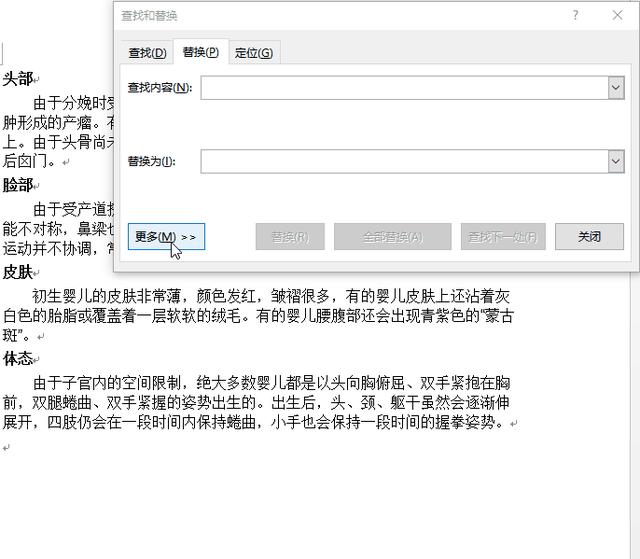
這個技巧我在實際應用中比較常用,當然還有很多比較好的技巧。可以多多摸索。
,更多精彩资讯请关注tft每日頭條,我们将持续为您更新最新资讯!